Có thể nói dòng máy in Canon 2900 là một dòng máy in trắng đen được ưa chuộng sử dụng phổ biến nhất ở Việt Nam. Cho nên, việc tải driver Canon 2900 là điều hết sức cần thiết để sử dụng. Nếu bạn đang lăn tăn về việc tải Driver Canon 2900 Win 10 64bit - cài đặt - sử dụng thì đừng bỏ lỡ bài viết sau của S88 Services. Có thể bạn cũng đang quan tâm đến những dịch vụ cài Win, sửa laptop/ sửa máy tính khác.
Tại sao phải tải Driver Canon 2900 Win 10 64bit cho máy?
Để có thể sử dụng máy in Canon 2900, cần cài đặt trình điều khiển máy in thích hợp trên máy tính của mình. Driver Canon 2900 Win 10 64bit hoặc 32bit là trình điều khiển sẽ giúp kết nối giữa máy tính của bạn với máy in.

Từ đó, cho phép bạn in tài liệu từ máy tính ra máy in của mình. Driver Canon 2900 Win 10 64bit hoặc 32bit sẽ được cập nhật liên tục để giải quyết các lỗi phát sinh trong quá trình in. Giúp việc in được liền mạch. Với bất cứ thiết bị nào khi kết nối với máy tính thì đều phải có một Driver để có thể hoạt động, Canon 2900 cũng như thế.
Có thể bạn cũng quan tâm đến những bài viết khác:
Bật mí cách cài Win 10 bằng USB cực chi tiết - ai cũng làm được!!!
Cách nhanh - gọn nhất để cài Win 10 không cần USB
Cách cài Win tự động thành công 100% ai cũng làm được
Cách cài đặt và tải Driver Canon 2900 Win 10 64bit Win 10
Để tải Driver Canon 2900 Win 10 64bit – 32bit cho win 10/7 trên máy tính hoặc laptop, bạn cần làm theo các bước sau:
Bước 1: Truy cập vào link tải Driver Canon 2900 Win 10 64bit qua link sau:
Driver Canon 2900 Win 10 64bit:
https://vn.canon/vi/support/0100278201
Bước 2: Vào thư mục Download > Click đúp chuột trái vào thư mục vừa tải để tự động giải nén.
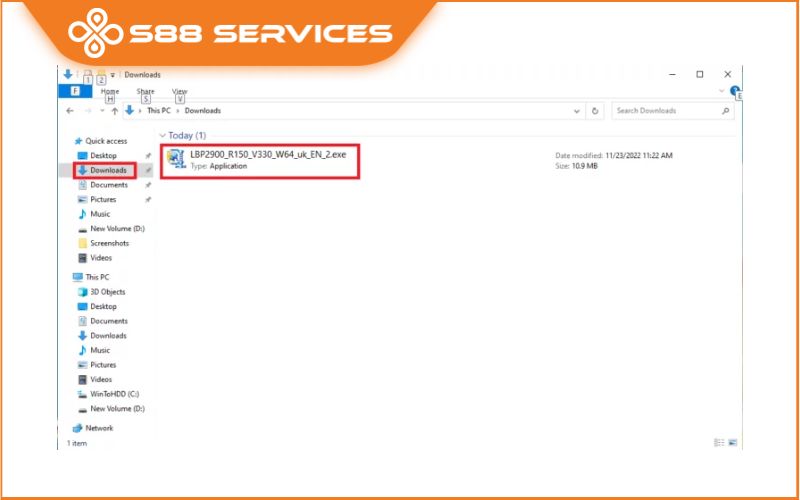
Bước 3: Mở thư mục vừa giải nén nhấp vào x64 > Setup.exe.
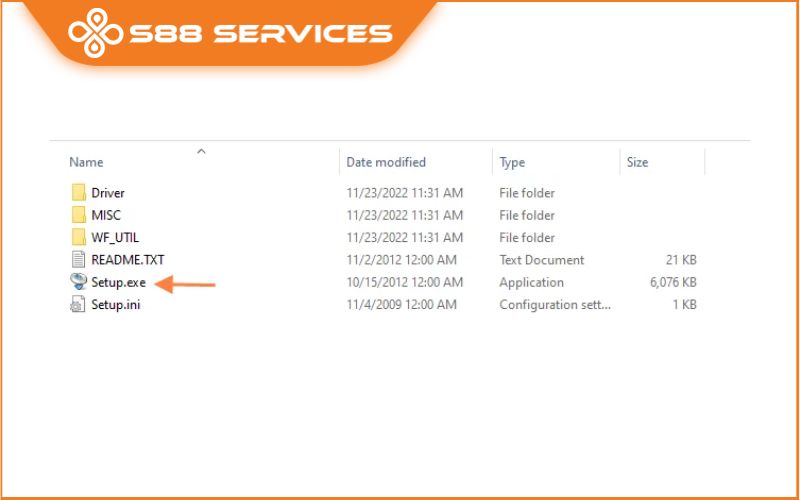
Tiếp tục nhấp vào Next để tải Driver Canon 2900 64bit cho Win 10.
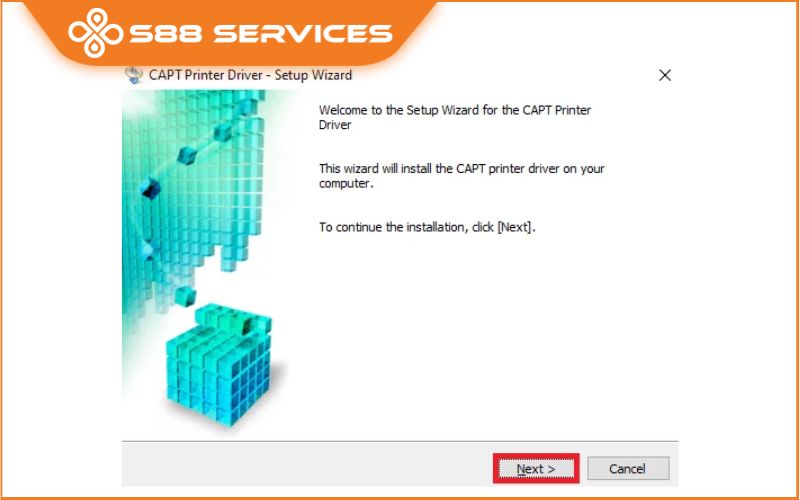
Chọn “Yes” để đồng ý với điều khoản của Canon đưa ra trước khi Setup Driver Canon 2900 Win 10 64bit hoặc 32bit.
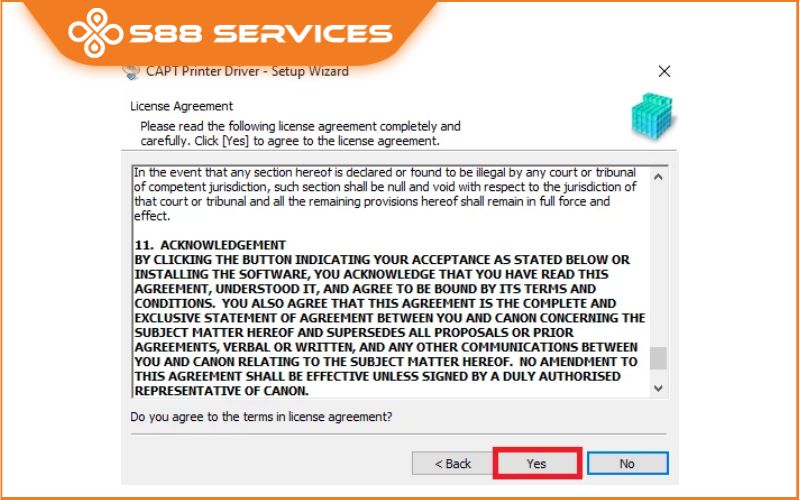
Chọn kiểu kết nối USB giữa máy in với máy tính bằng cách chọn “Install with USB Connection” > Next.
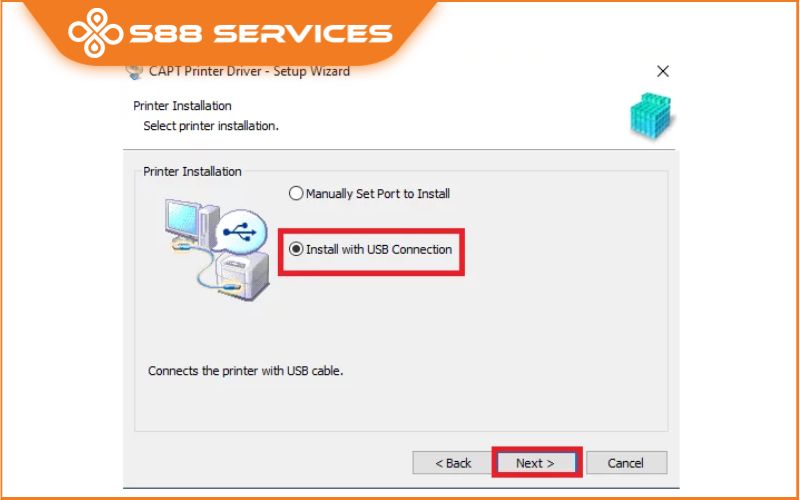
Nhấn “Yes” để thay đổi ngắt tường lửa khi chia sẻ máy in Canon 2900 qua mạng.
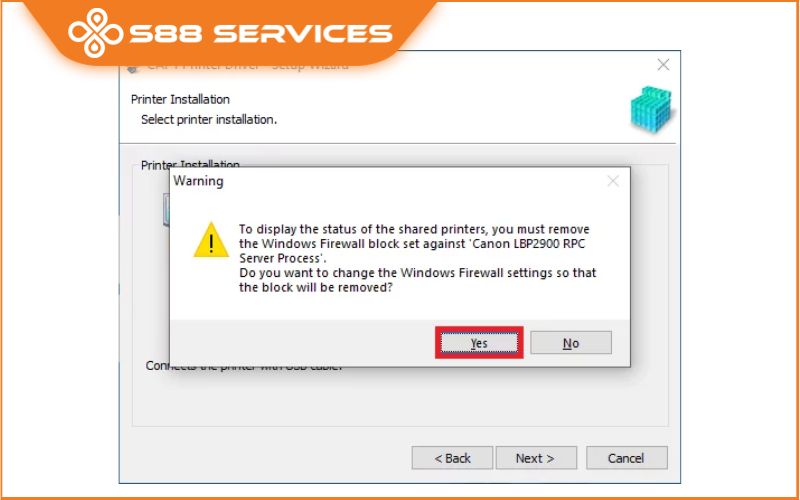
Hãy kết nối cáp tín hiệu USB từ máy in đến máy tính và bật máy in để cài Driver Canon 2900 Win 10 64bit.
Lưu ý: Nếu máy in không tự động nhận biết kết nối USB kể cả khi đã cắm cáp, bạn hãy rút cáp khỏi máy in Canon 2900, sau đó tắt máy in, cắm lại cáp kết nối và khởi động máy in. Nếu vẫn không được, bạn vui lòng kiểm tra lại cáp USB kết nối giữa máy in và máy tính.
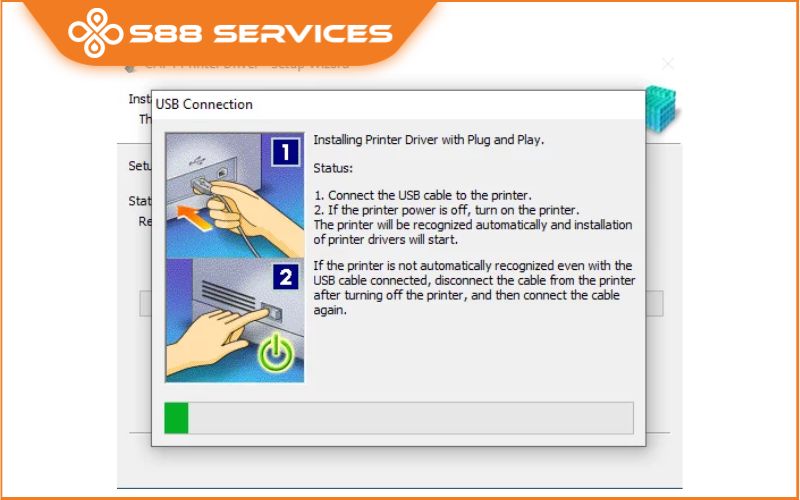
Quá trình tải Driver Canon 2900 Win 10 64bit diễn ra mất khoảng 3-5 phút.
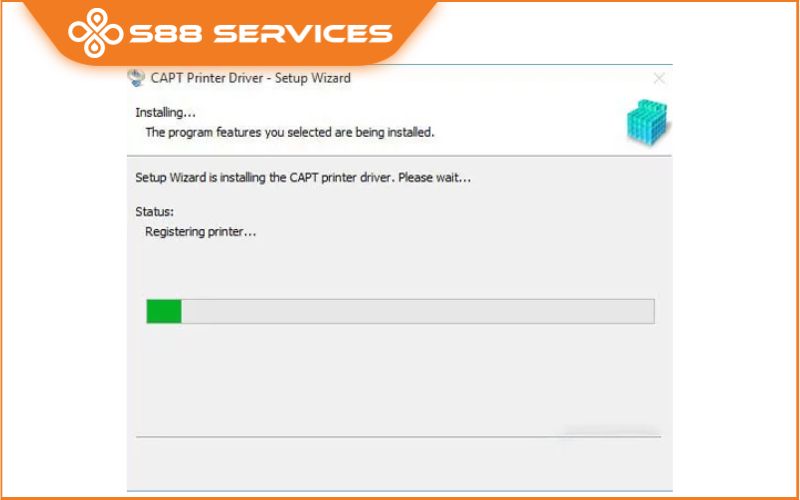
Bước 4: Sau khi tải driver Canon 2900 64bit thì hệ thống yêu cầu bạn khởi động lại máy tính. Hãy nhấn vào Restart để khởi động lại máy tính.
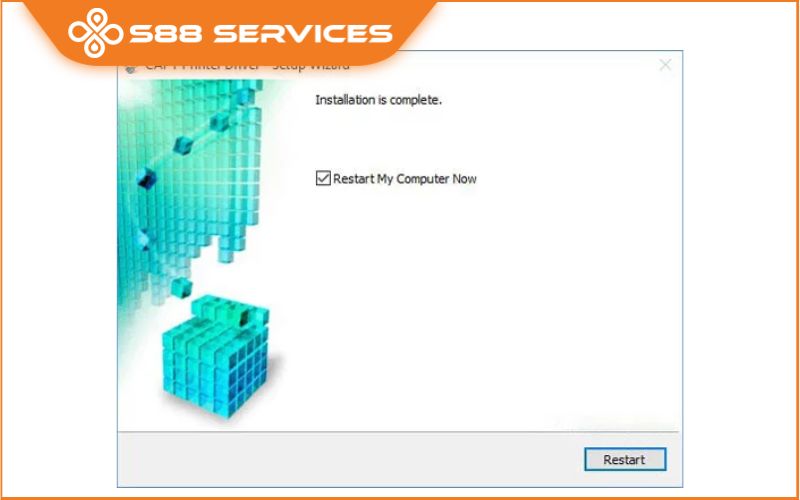
Chọn máy in Canon 2900 là máy in mặc định khi in các văn bản (có dấu tích màu xanh).
Hãy truy cập vào Control Panel, sau đó chọn View devices and printers.
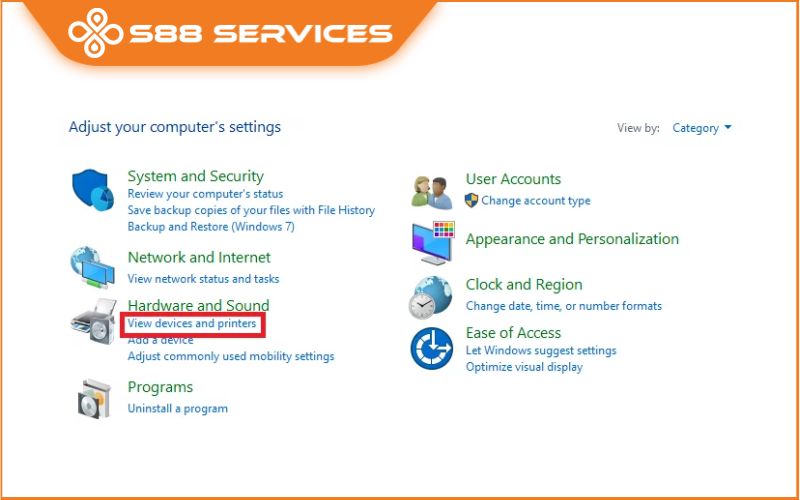
Trong danh sách máy in, bạn Click chuột phải vào biểu tượng máy in Canon 2900 LBP và chọn “Set as default printer“. Xuất hiện dấu tick màu xanh là máy tính đã được cài Driver máy in Canon 2900 mặc định thành công.
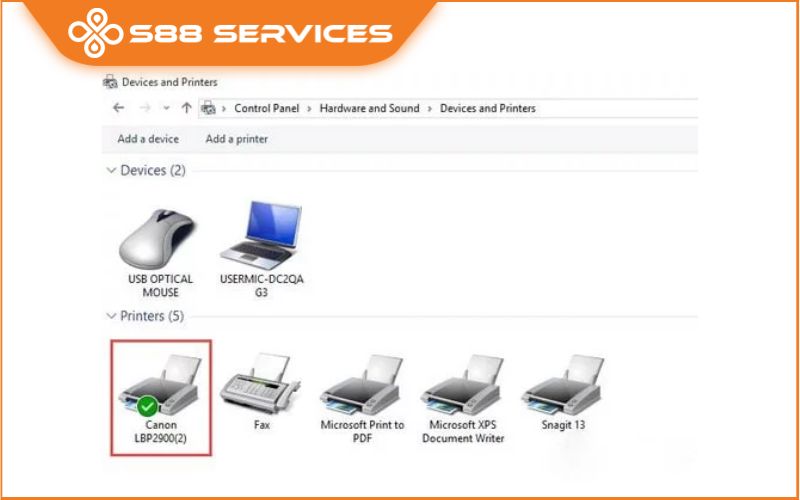
Sau khi cài đặt Driver và chọn máy in mặc định khi in thành công, bạn in thử và chọn đúng máy in Canon 2900 vừa cài.
Máy in Canon 2900 & Những lưu ý khi cài đặt
Kiểm tra tình trạng hoạt động của máy in
Sau khi cài đặt máy in Canon 2900 vào máy tính, bạn nên thử in một vài tài liệu xem khả năng kết nối và hoạt động của máy đã ổn định chưa. Trường hợp máy không nhận tín hiệu, bạn có thể gỡ cài đặt driver vừa tải, sau đó lặp lại quá trình tải và cài đặt như trên.

Đọc kỹ hướng dẫn sử dụng máy in
Hãy đọc kỹ hướng dẫn sử dụng để nắm rõ đặc điểm của máy in, chẳng hạn như điều kiện môi trường không để ánh sáng chiếu trực tiếp, không để nơi ẩm mốc,... hoặc một số lưu ý khi sử dụng máy nhằm giúp tăng tuổi thọ của máy.
Không chỉ vậy, bên trong sách hướng dẫn sử dụng còn thường đi kèm cách hướng dẫn cài đặt máy in của nhà sản xuất, cách kết nối nguồn an toàn, cách nạp mực, cách thêm giấy,... hỗ trợ bạn sử dụng máy in đúng cách và hiệu quả nhất.

Nhờ người có chuyên môn cài đặt máy in
Bạn có thể nhờ đến sự giúp đỡ của những người có chuyên môn hoặc đã từng cài đặt máy in trước đó để thuận tiện hơn khi cài Driver Canon LBP 2900 Win 10 64bit hay bất cứ thao tác liên quan khác. Quá trình cài đặt máy in chỉ mất khoảng từ 10 - 15 phút, thế nên đừng ngại chiếm chút thời gian của họ để hướng dẫn bạn các thao tác kết nối máy in với máy tính nhé.

Bài viết trên đã hướng dẫn bạn cách cài đặt Driver Canon 2900 Win 10 64bit trên máy in Canon 2900 cho Win 10 đơn giản và hiệu quả nhất. Mong rằng có thể hỗ trợ giải đáp thắc mắc cho bạn. Nếu còn bất kỳ điều gì băn khoăn, hãy để lại bình luận để S88 Services hỗ trợ bạn sớm nhất nhé!
===================
S88 Services - Chuỗi trung tâm dịch vụ máy tính, laptop có hơn 10 năm kinh nghiệm, đi đầu trong lĩnh vực cung cấp các dịch vụ cần thiết để chăm sóc toàn diện cho các thiết bị công nghệ, bao gồm:
- Dịch vụ sửa chữa, bảo dưỡng máy tính, laptop
- Dịch vụ dán decal, skin làm đẹp cho laptop, điện thoại, máy ảnh,...
- Dịch vụ phân phối các linh kiện, phụ kiện điện tử chính hãng đến từ các thương hiệu lớn như Lenovo, Asus, Dell, Sony, Acer, Apple…
Hãy đến ngay với #S88Services - Hệ thống chăm sóc toàn diện laptop Số 1 Việt Nam!
--------------------------------
Hệ thống S88 Services:
✆ Liên hệ hotline - 0247.106.9999
✆ Nhắn tin: https://m.me/s88vn
✆ Website: http://s88.vn/
Địa chỉ:
✣ 40 Trần Đại Nghĩa - Hai Bà Trưng - Hà Nội (số máy lẻ 310)
✣ 164 Nguyễn Xiển - Thanh Xuân - Hà Nội (số máy lẻ 311)
✣ Số 9 đường Huỳnh Thúc Kháng kéo dài (gần Bệnh viện GTVT) - Đống Đa - Hà Nội (số máy lẻ 312)
✣ 106 Hồ Tùng Mậu - Cầu Giấy - Hà Nội (số máy lẻ 313)
✣ 378 Phạm Văn Đồng - Từ Liêm - Hà Nội (số máy lẻ 411)
✣ 166 Vạn Phúc - Hà Đông - Hà Nội (số máy lẻ 224)
 |
 |




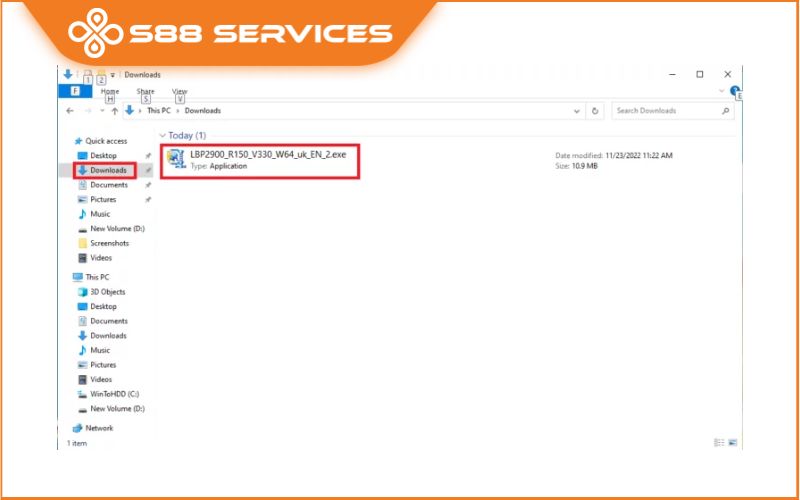
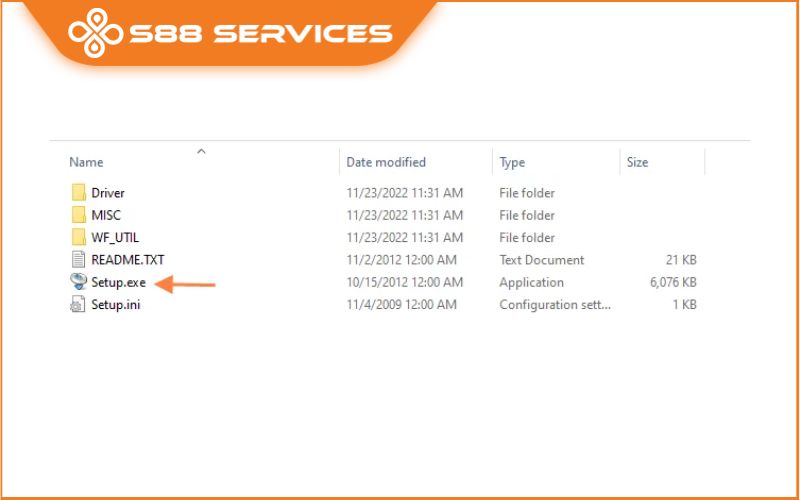
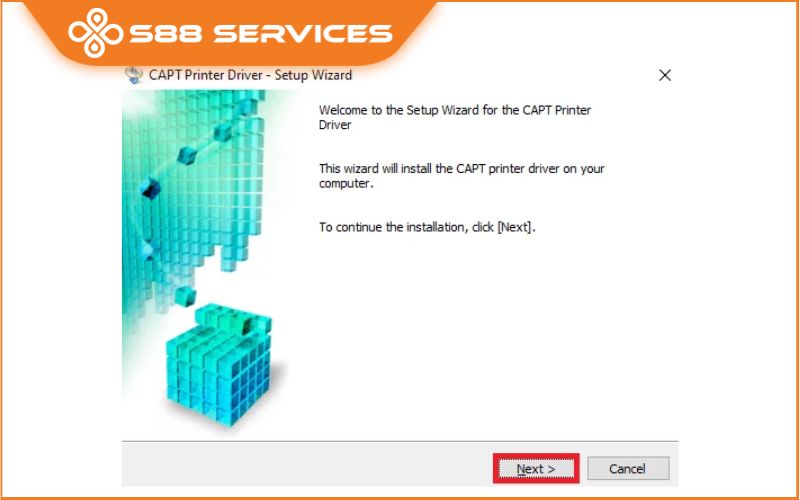
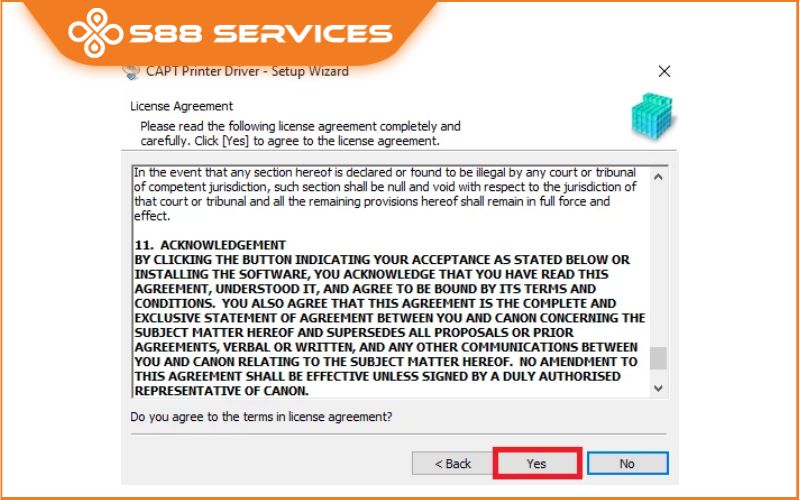
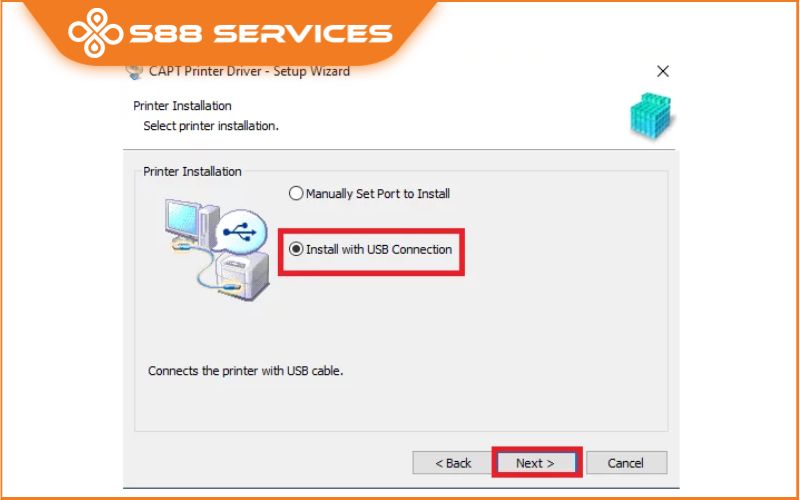
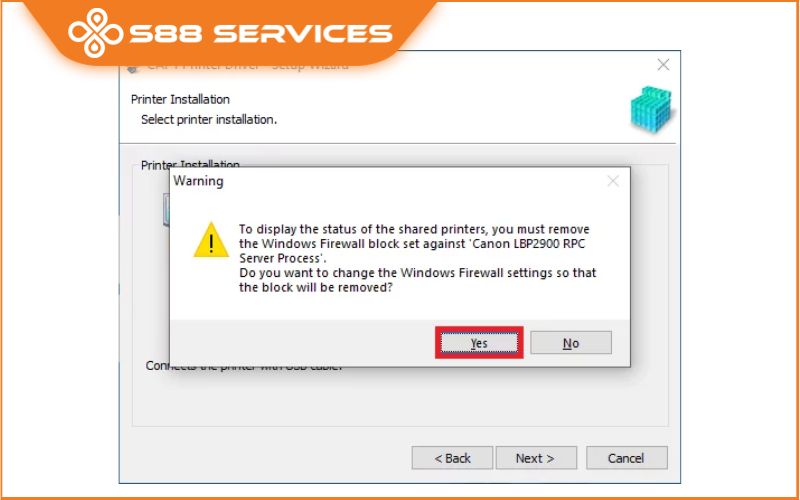
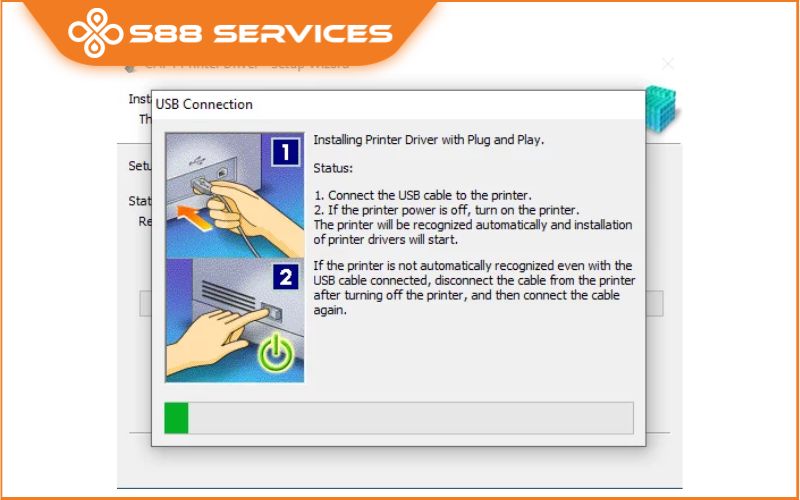
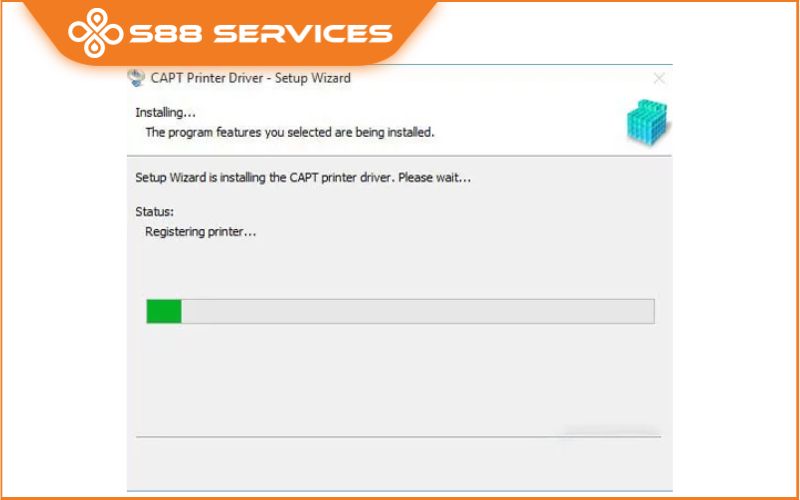
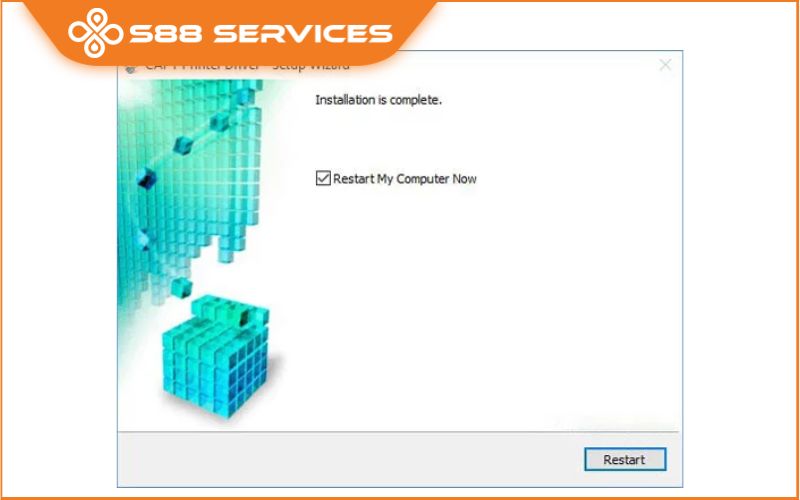
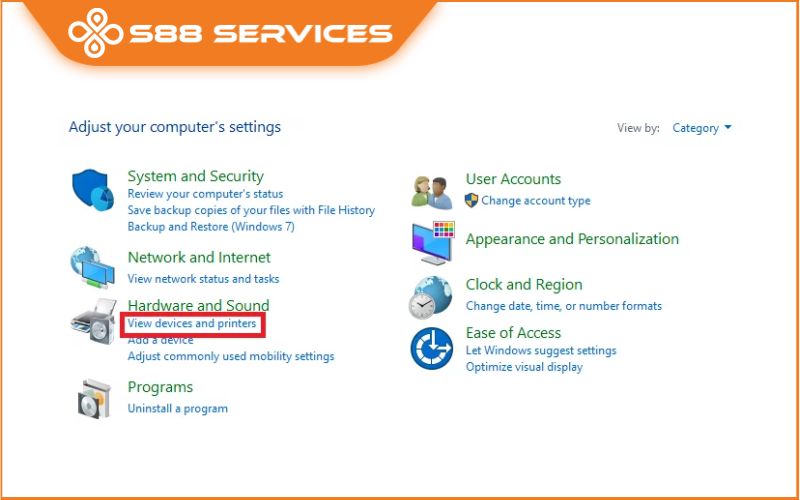
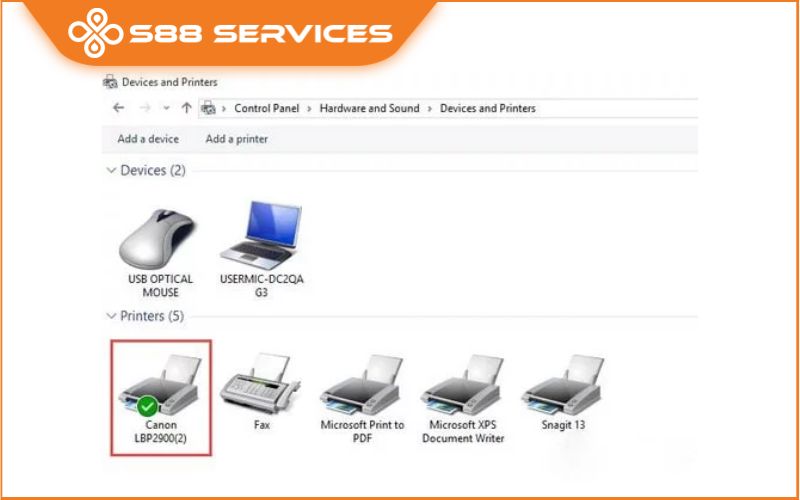









![[Góc Chia Sẻ] Cách cài win 7 lên win 10 cực dễ, ai cũng làm được](/media/news/196-cach-cai-win-7-len-win-10--1-.jpg)
